텍스트 데이터를 자연스러운 음성으로 변환할 수 있으며, 다양한 언어와 음성 스타일, 커스터마이징 기능을 제공하는 Google Cloud 텍스트 음성 변환 도구는 새롭게 출시했습니다. 이 도구의 사용반법과 다른 대체도구를 소개할게요.
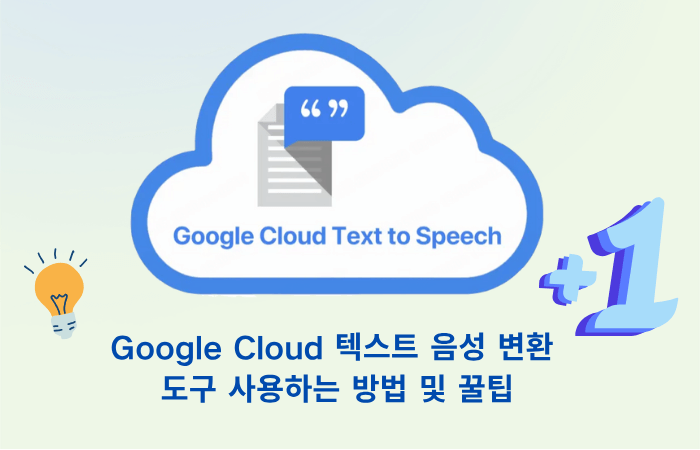
목차:
1 부. Google Cloud TTS 소개
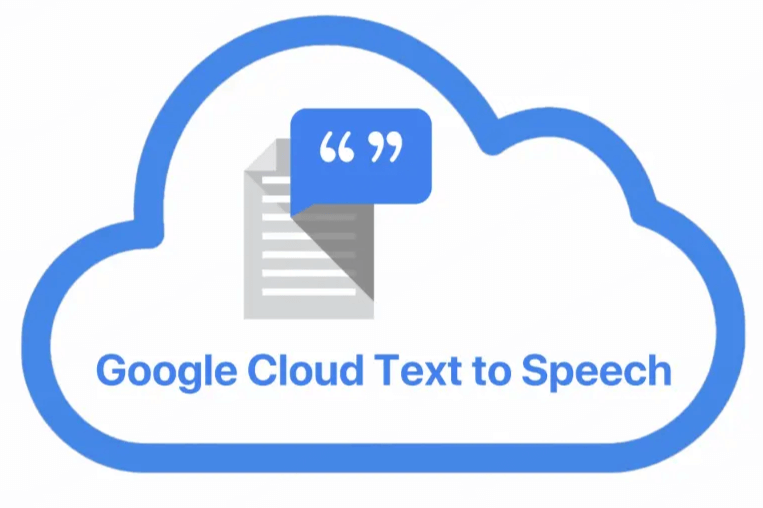
2 부. 구글 텍스트 음성 변환 도구 사용하는 단계
Google Cloud Text-to-Speech는 고품질 음성 출력, 다양한 언어 지원, 강력한 API 연동을 바탕으로 개발자, 콘텐츠 제작자, 기업 모두에게 효율적인 구글 텍스트 읽어주는 음성 솔루션입니다.
1단계: Google Cloud 계정 생성 및 프로젝트 설정
Google Cloud에 접속하여 계정 생성 또는 로그인하여 새로운 프로젝트를 생성하고 결제 정보를 등록하세요.
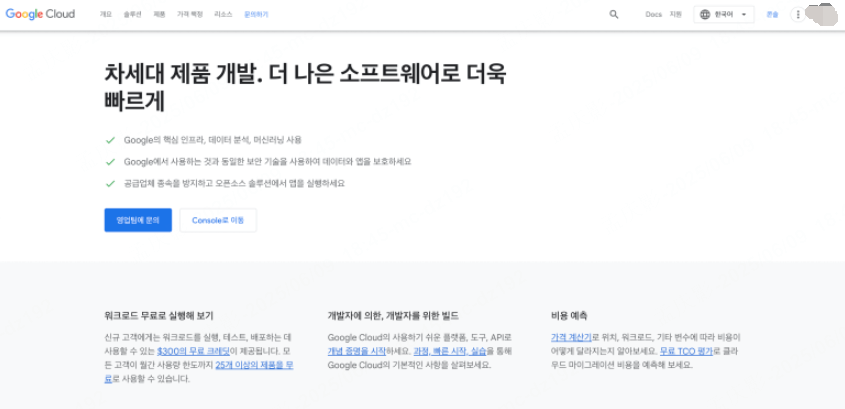
2단계: Text-to-Speech API 활성화
Google Cloud Console 접속하고 메뉴에서 "API 및 서비스" > "라이브러리" 클릭하세요. 검색창에 "tts"를 입력한 후 '콘솔로 이동'을 클릭합니다.
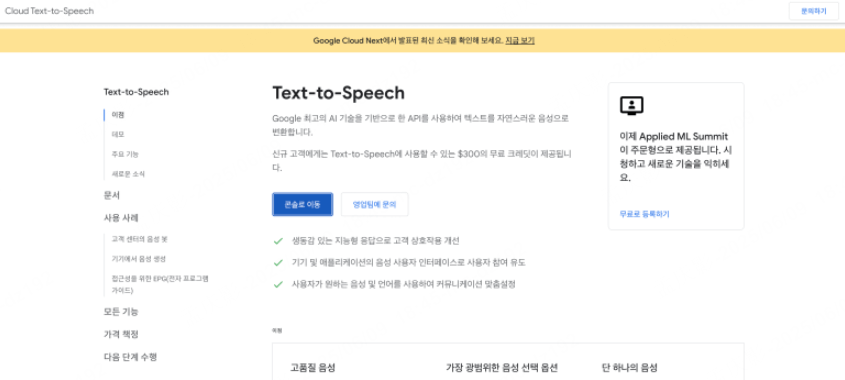
3단계: 텍스트 입력
빈칸에 한글을 입력한 후 아래쪽 버튼 '다음'을 클릭하세요.
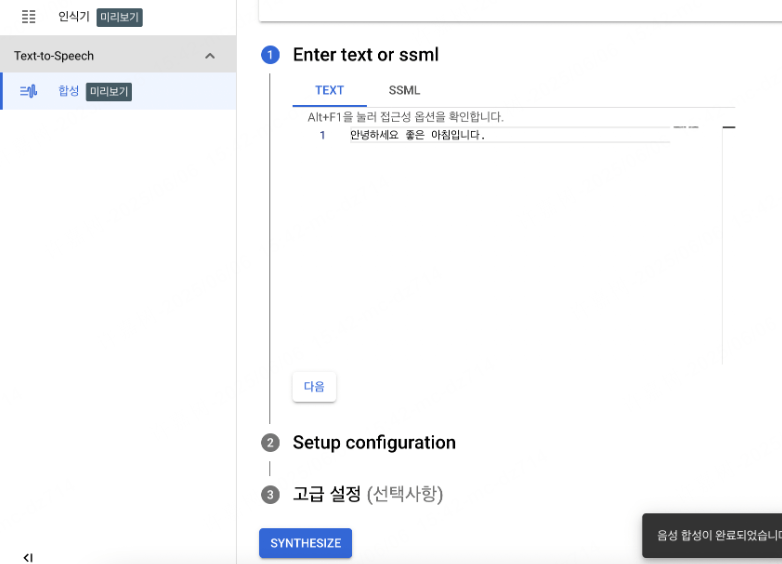
4단계: 구성 설정
Language 부분에서 언어를 한국어(Korean)를 입력하고 보이스를 ko-KR-Standard-D 로 지정해줍니다. 좋아하는 목소리를 선택한후 아래 '다음' 버튼을 클릭하세요.
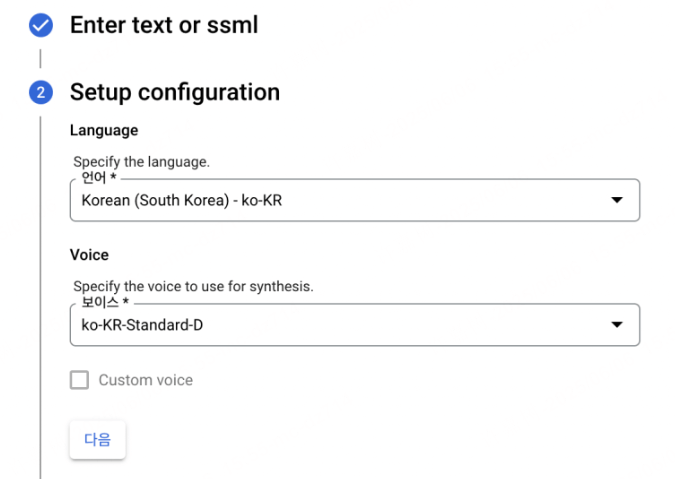
고급 설정 부분에서는 속도 와 Pitch (목소리 높이) , 목소리 크기를 설정할 수 있다. '계속' 버튼을 클릭 후 아래 파란색 버튼 'Synthesize'를 클릭하면 최종결과를 들을 수 있다.
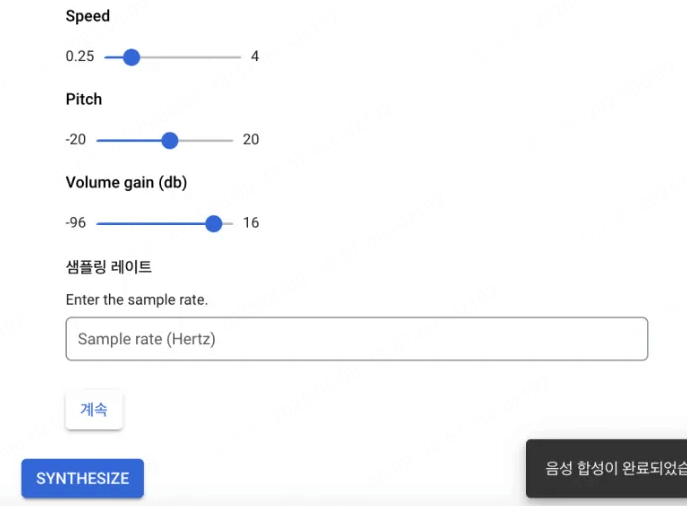
5단계: 결과 확인 및 활용
재생 버튼을 클릭하면 원하는 결과를 들을 수 있고, 오른쪽에 있는 '다운로드' 버튼을 클릭하면 해당 파일을 로컬로 받을 수 있습니다.
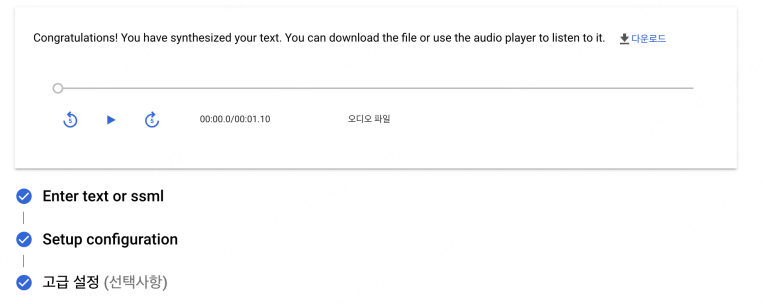
3 부. 다른 텍스트 음성 변환 프로그램 찾고 있다면?
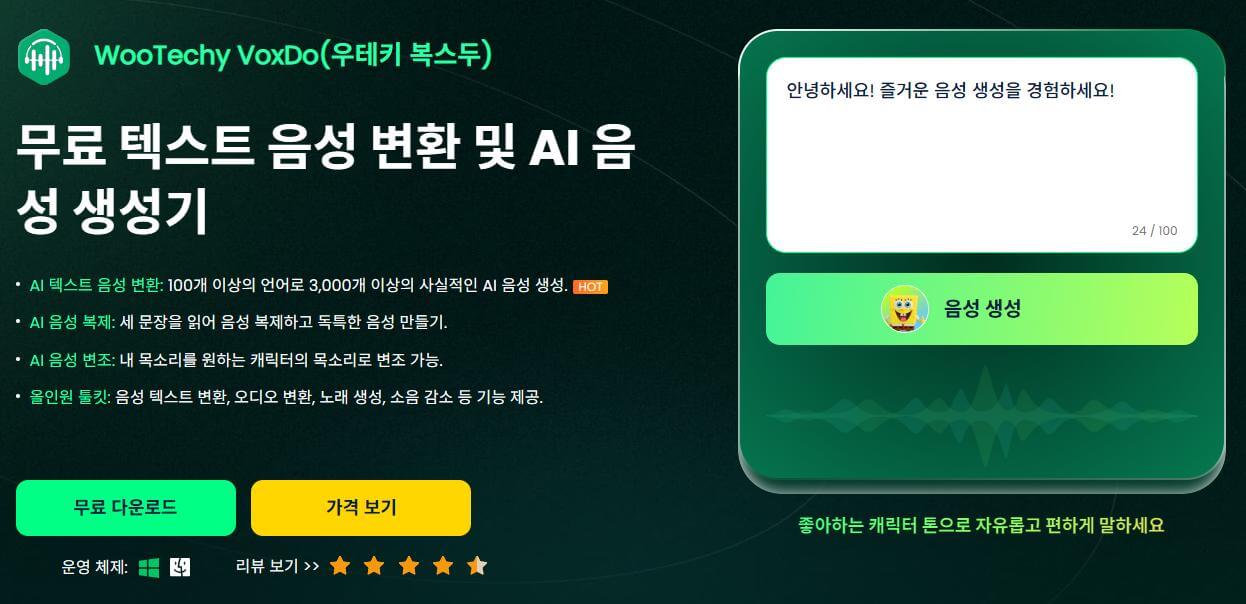
WooTechy VoxDo의 주요 특징

100,000+
다운로드
- 무료 TTS 가능: 무료로 2,000자 이내의 텍스트 음성 변환 지원합니다.
- 다양한 파일 형식 지원: 생성된 음성을 MP3, WAV 등 다양한 형식으로 저장할 수 있어 유용합니다.
- 사용자 친화적인 인터페이스: 직관적인 UI로 쉽게 텍스트를 입력하고 음성을 생성할 수 있습니다.
- 다양한 음성 횩과 제공: 음성 인물의 기분을 쉽게 선택할 수 있습니다.
- 음성 텍스트 변환 가능: 텍스트 음성 변환 외에, 음성 텍스트 변환 지원합니다.
VoxDo로 텍스트를 음성으로 변환하는 단계:
1단계: VoxDo를 설치한 후 실행하고 '텍스트 음성 변환' 모드를 선택한 후 인터페이스 오른쪽에 있는 '스피커 변경' 버튼을 클릭합니다.
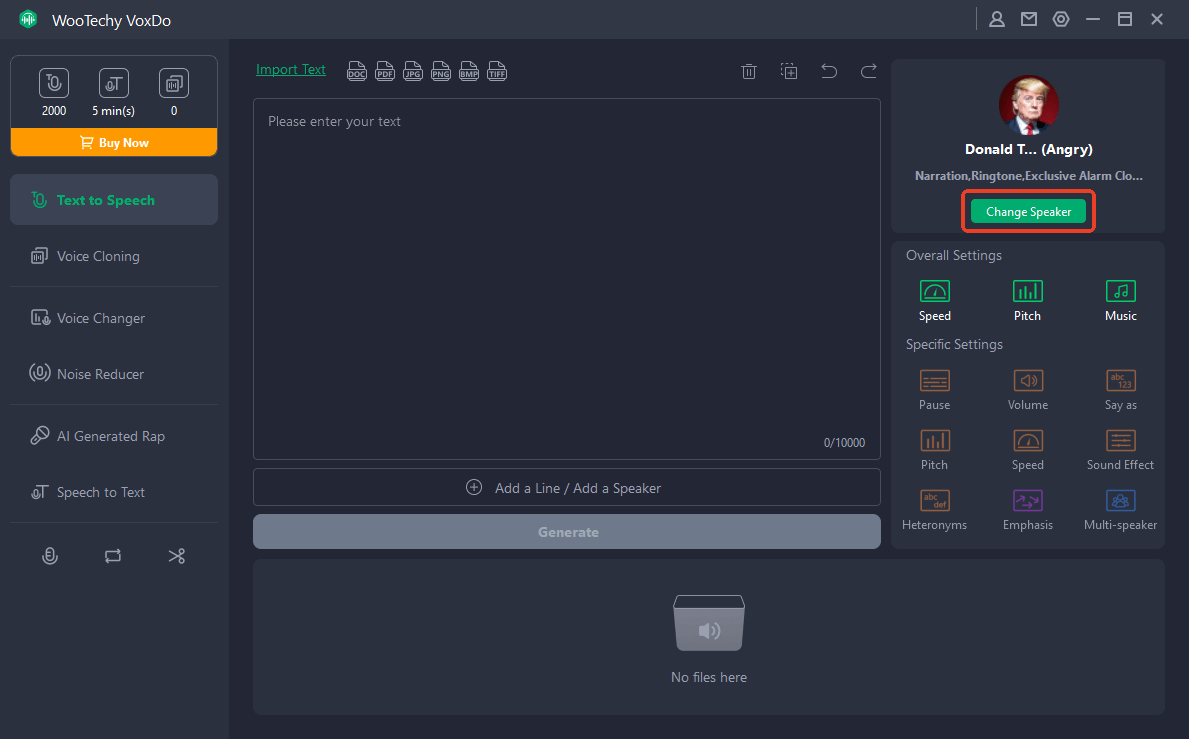
2단계: 원하는 언어(예: 한국어)를 선택하고 음성 라이브러리에서 음성 필터를 선택한 후 '사용' 버튼을 클릭하세요.
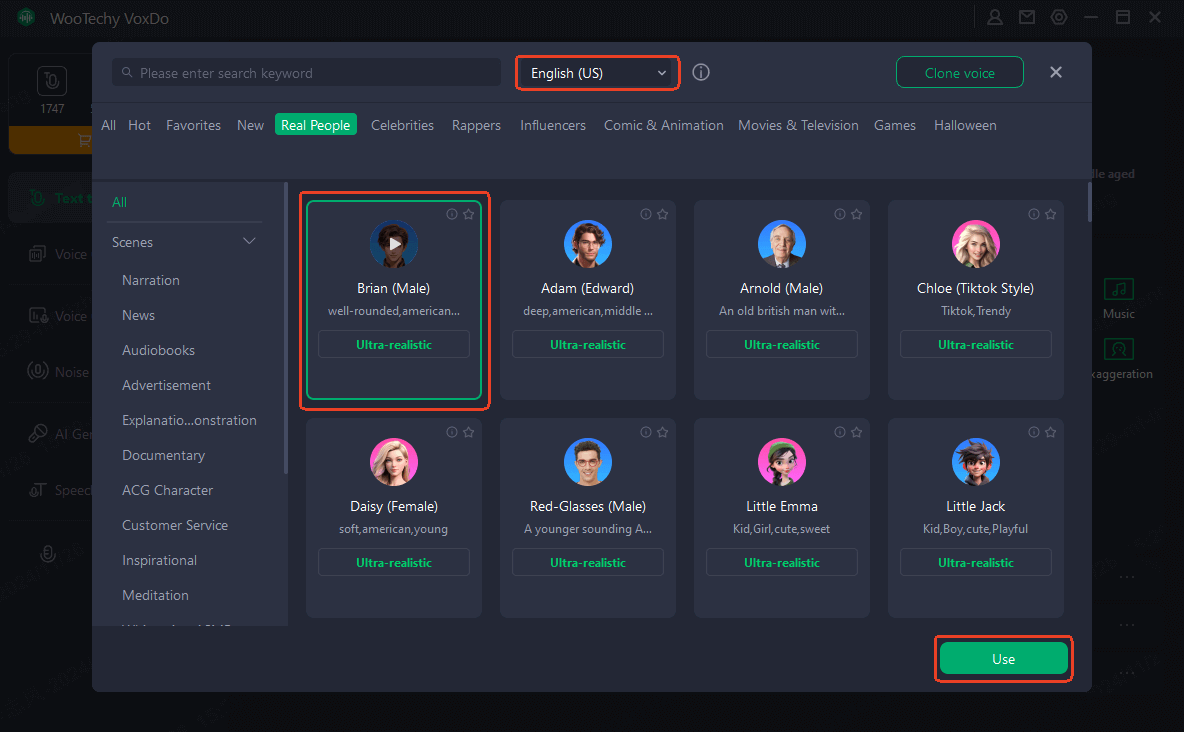
3단계: 입력란에 텍스트를 입력하거나 문장 파일을 직접 가져오세요. 그런 다음 '생성' 버튼을 클릭하세요.
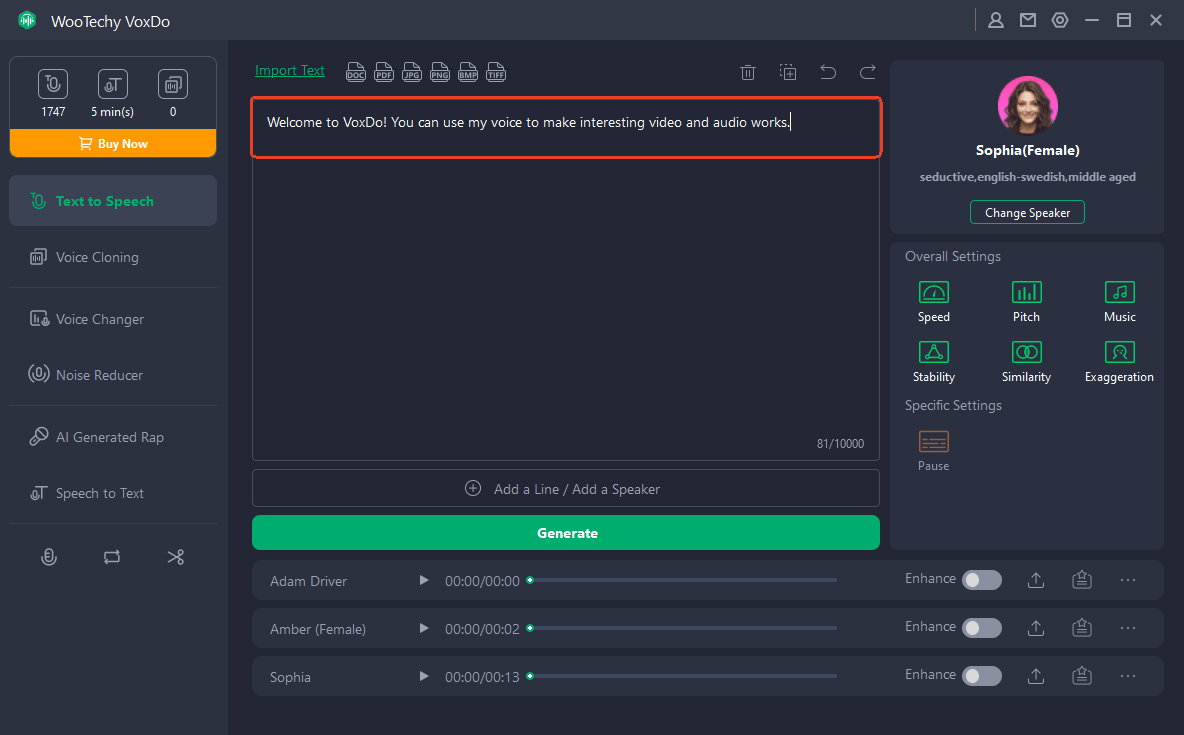
생성된 음성이 마음에 든다면 '내보내기'를 클릭하여 음성 파일을 컴퓨터에서 저장할 수 있습니다.
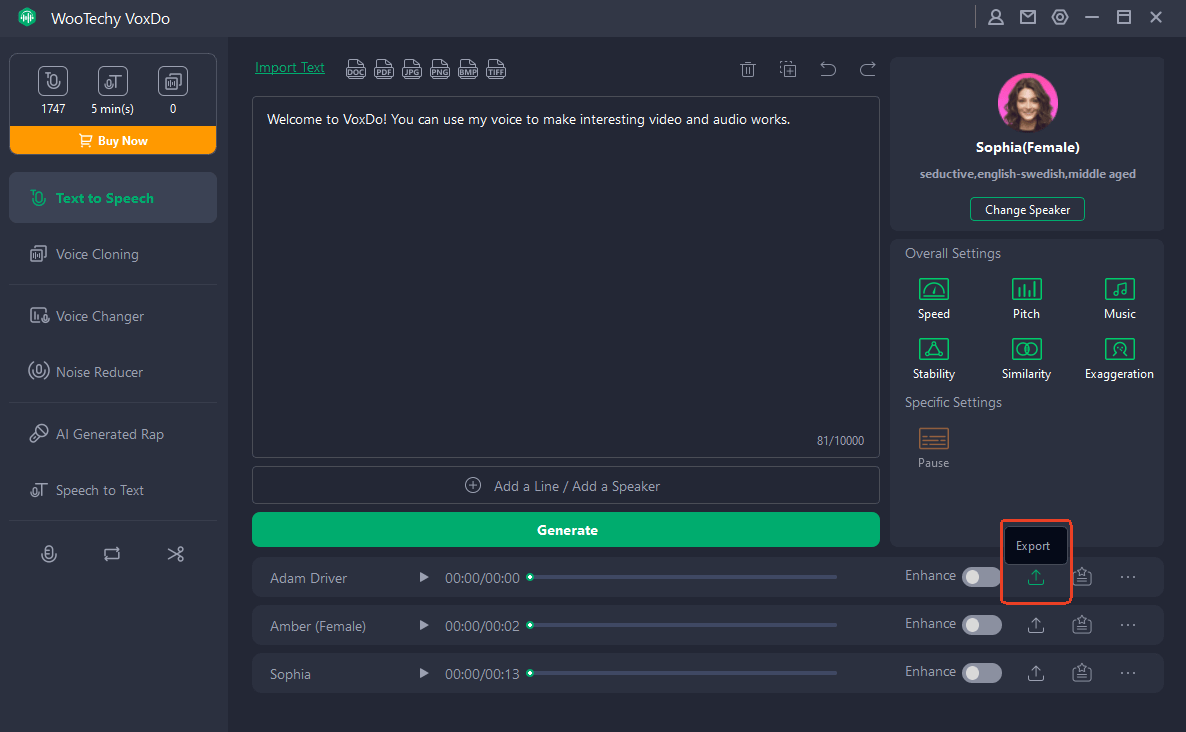
4 부. Google Cloud TTS에 대해 자주 묻는 질문
1. Google TTS는 무료인가요?
일정량까지는 무료입니다. WaveNet 음성 버전은 월 100만 자까지 무료입니다. 표준 음성(Standard) 버전은 월 400만 자까지 무료입니다. 초과 시 문자 수 기준으로 과금이 있습니다. (WaveNet은 약 $16/100만 자)
2. 감정을 넣거나 말투를 바꿀 수 있나요?
예, 가능합니다. WaveNet 음성은 SSML을 통해 속도, 억양, 감정 등을 조절이 가능합니다.
3. TTS 결과 품질이 좋지 않은데, 개선 방법이 있나요?
WaveNet 음성(표준 음성보다 훨씬 자연스럽습니다) 사용하고 SSML(Speech Synthesis Markup Language)로 세부 설정하세요. 문장 부호 추가, 짧은 문장으로 나누세요.
4. 사용한 문자 수는 어떻게 확인하나요?
Google Cloud Console > Billing에서 사용량 확인 하세요. 또는 Cloud Monitoring을 설정해 API 호출량 모니터링 가능합니다.
5. 상업적/유튜브 콘텐츠에 사용해도 되나요?
Google Cloud TTS는 출력된 음성을 사용하는 것 자체에 제한을 두지 않지만 Google Cloud 이용 약관에 따르며, 음성 모델을 재판매하거나 가짜 음성 생성 등에는 사용하는 것이 금지합니다.










